Kā atjaunot cilnes un saglabāt ciļņu grupas pārlūkā Google Chrome
Miscellanea / / February 10, 2022
Parasti, kad Google Chrome avarē, tas nodrošina cilņu atjaunošanas iespēju, kad vēlreiz atverat pārlūku Chrome. Tomēr var būt arī citi gadījumi, kad jums ir jāatjauno cilnes vai jāsaglabā a atvērto ciļņu grupa lai viss jūsu darbs būtu pieejams, nākamreiz atverot pārlūku Chrome.
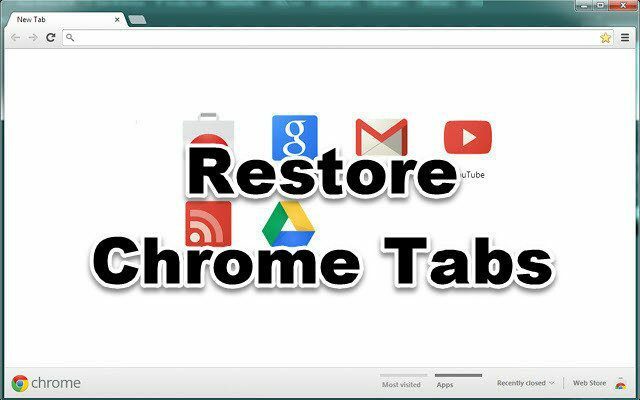
Šajā rakstā ir aplūkoti šādi divi veidi, kā atjaunot aizvērtās cilnes un saglabāt ciļņu grupas pārlūkprogrammā Chrome.
- Google Chrome iebūvētā iespēja atkārtoti atvērt lapas, kas tika atvērtas pēdējās.
- Sesiju pārvaldnieka paplašinājums.
Izmantojot Google Chrome opcijas
Google Chrome ir aprīkots ar daudzām parocīgām funkcijām. Viena no tām ir pēdējo atvērto lapu atkārtota atvēršana. Lūk, kā iestatīt šo opciju Chrome iestatījumos.
Klikšķiniet uz Rīki izvēlne  zem trīs punktu izvēlnes pārlūkprogrammas Chrome augšējā labajā stūrī.
zem trīs punktu izvēlnes pārlūkprogrammas Chrome augšējā labajā stūrī.
Klikšķiniet uz Iespējas.
Saskaņā Pamata cilni, atlasiet Atkārtoti atveriet pēdējās atvērtās lapas. Noklikšķiniet uz Aizvērt pogu.
Nākamreiz restartējot pārlūkprogrammu, pamanīsit, ka visas pēdējās atvērtās cilnes tiks atvērtas no jauna.
Foršs padoms: Daudzas reizes atverat hroma pārlūkprogrammaGoogle Chrome sesiju pārvaldnieka paplašinājums
Šis paplašinājums nodrošina jaudīgu veidu, kā saglabāt visas jūsu pārlūkošanas sesijas un jebkurā laikā tās atkārtoti atvērt. Tas ir īpaši noderīgi tiem, kuri veic pētījumus, jo dažādos pārlūkprogrammas logos ir atvērtas daudzas cilnes. Tas var palīdzēt viņiem saglabāt ciļņu grupas atsevišķi ar dažādiem nosaukumiem.
Tas ir daudz ātrāks un labāks risinājums pievienojot šīm lapām grāmatzīmes ja vien tie nav nepieciešami pastāvīgi.
Sesiju pārvaldnieks ir vienkārši lietojams. Pēc instalēšanas Chrome paplašinājuma joslā tiek parādīta neliela ikona. Noklikšķinot uz tā, tiek parādīts neliels sesijas lodziņš, kurā tiek lūgts saglabāt pašreizējo sesiju. Piešķiriet sesijai nosaukumu un nospiediet saglabāšanas pogu. Tieši tā. Vienkārši un viegli!
Tagad varat aizvērt visas cilnes un atgriezties pie darba. Ja vēlaties vēlreiz atvērt visas saglabātās cilnes, vienkārši noklikšķiniet uz sesijas ikonas un atveriet vajadzīgo sesiju.
Jūs ievērosiet, ka katrā sesijā tiek parādīts pašreizējo ciļņu skaits, to skaits pārlūkprogrammas logiun izveidošanas datums iepriekšējām pārlūkošanas sesijām.
Kāpēc jums tas būtu vajadzīgs?
- Ja pētāt dažādas tēmas un ir atvērtas daudzas cilnes, varat izveidot sesijas un atkārtoti apmeklēt jaunākās cilnes, kad vien tās ir vajadzīgas.
- Varat izveidot pārlūkprogrammas sesijas svarīgākajām vietnēm, kuras pārbaudāt katru dienu.
Citi ceļi
Ja iepriekš minētās divas metodes nedarbojas labi, vienmēr varat apmeklēt savu Chrome pārlūkošanas vēsture nospiežot Ctrl+H un atverot konkrēto lapu, kuru vēlaties atjaunot.
Lai apmeklētu pārlūkošanas vēsturi, nav jāatver jaunas cilnes lapa. Adreses joslā automātiski tiks atvērta hroma vēstures cilne.
Apskatiet Sesiju pārvaldnieka Chrome papildinājums.Pēdējo reizi atjaunināts 2022. gada 2. februārī
Iepriekš minētajā rakstā var būt ietvertas saistītās saites, kas palīdz atbalstīt Guiding Tech. Tomēr tas neietekmē mūsu redakcionālo integritāti. Saturs paliek objektīvs un autentisks.



